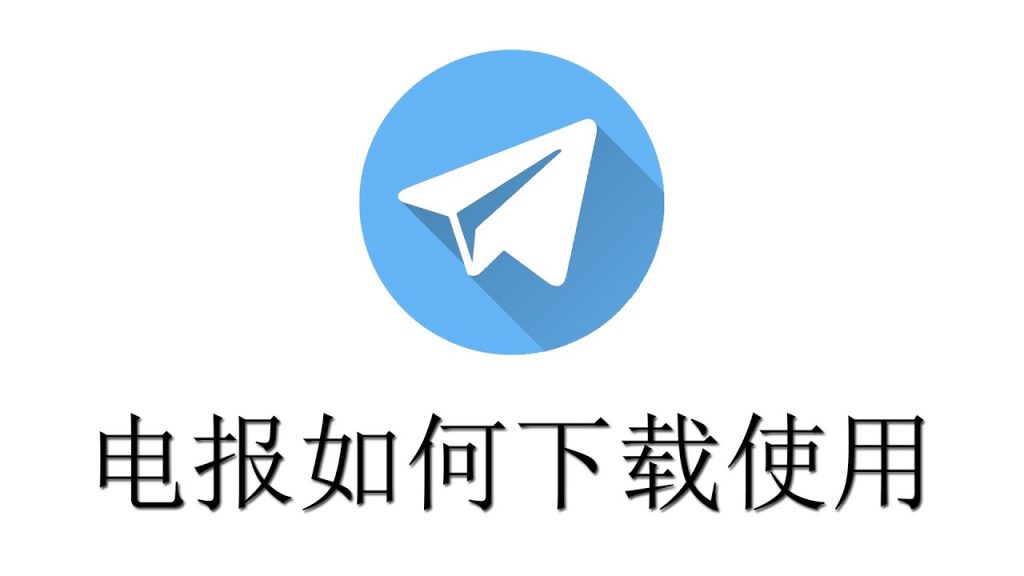退出Telegram后,重新登录非常简单:打开Telegram应用或网页版,输入您的手机号码,然后输入发送到该号码的验证码。如果您之前设置了两步验证密码,还需要输入该密码。这样就可以成功登录您的Telegram账户。

Telegram退出后如何登录
Telegram登录基础知识
登录Telegram需要您的手机号码。当您首次登录Telegram时,应用会要求您输入手机号码,随后会向这个号码发送一个验证码以验证身份。这个过程确保了账户的安全性,并允许Telegram验证用户身份。
使用手机号码登录Telegram
- 打开Telegram应用或网页版。
- 输入您的手机号码,然后点击“下一步”或相应按钮。
- 您将通过短信收到一个登录验证码。在某些情况下,如果短信未能送达,您可以选择通过电话接收验证码。
- 输入收到的验证码完成登录。如果您之前设置了两步验证,则还需要输入密码。
使用二维码登录Telegram(如适用)
在某些平台或特定情况下,Telegram可能提供二维码登录选项,这让登录过程更加快捷和安全。
- 在登录界面,选择“扫描二维码”选项。
- 使用另一台已登录的设备(如手机上的Telegram应用),进入设置 > 设备 > 扫描二维码。
- 扫描要登录的设备上显示的二维码。 这种登录方式便于在多设备上快速登录,同时保持账户安全。
登录Telegram遇到问题的解决方法
忘记密码怎么办
如果您忘记了Telegram的两步验证密码,恢复访问账户的步骤如下:
- 尝试在登录过程中选择“忘记密码”选项。Telegram会提供重置密码的选项,通常需要通过电子邮件进行。
- 如果您没有设置电子邮件恢复选项,Telegram官方建议等待一段时间(通常是7天),在这期间不尝试登录账户。在一定时间后,系统可能会允许您无密码登录,但这会导致所有数据(消息和联系人)被清除。
- 考虑联系Telegram支持团队,说明您的情况。虽然他们通常不能直接帮助恢复密码,但可能会提供其他有用的建议。

未收到登录验证码
如果您在尝试登录Telegram时未收到验证码,可以尝试以下方法:
- 检查您的手机信号,确保您的手机可以接收短信。
- 重启手机,然后再次尝试发送验证码。
- 等待一段时间,因为网络延迟有时可能会导致短信延迟到达。
- 尝试使用电话呼叫选项接收验证码,而不是短信。
- 确保您的手机号码没有被运营商的短信拦截服务拦截。
账号被锁定或限制的处理
如果您的Telegram账号被锁定或限制,可能是由于违反了Telegram的使用条款或被误认为是垃圾信息发送者。在这种情况下,您可以:
- 通过Telegram的官方支持频道或使用“Spam Info Bot”机器人查询账号状态。
- 如果账号被误锁,可以直接通过“Spam Info Bot”提出申诉。请提供清晰的解释,说明您的账号为何不应该被限制。
- 耐心等待,因为处理申诉可能需要一些时间。在此期间,请避免尝试进行频繁的登录尝试或创建新账号,这可能会进一步延长解锁过程。
保护Telegram账号安全的措施
设置强密码和两步验证
为了增强Telegram账号的安全性,强烈建议设置强密码和启用两步验证(2FA)。
- 选择强密码:使用一个既长又复杂的密码,结合大小写字母、数字及特殊字符。
- 启用两步验证:
- 在Telegram中,进入“设置”>“隐私和安全”>“两步验证”。
- 设置一个额外的密码,每次登录Telegram时除了验证码之外还需要输入这个密码。
- 提供一个恢复邮箱,以便在忘记密码时重置。
定期更换登录凭证
定期更换您的登录凭证,包括两步验证密码和与Telegram账号关联的手机号码,可以有效减少账号被非法访问的风险。
- 更改两步验证密码:定期更新您的两步验证密码,避免使用过于简单或重复的密码。
- 更新关联手机号码:如果更换了手机号码,确保更新您在Telegram账号中关联的手机号码。
监控可疑活动和安全警告
保持对账号活动的监控,可以帮助您及时发现并响应可疑活动。
- 查看活动日志:Telegram允许用户查看所有设备的登录记录和活动状态。定期检查这些记录,确保所有活动都是可识别和合法的。
- 关注安全警告:Telegram会通过消息通知用户关于新登录、密码更改等安全相关的活动。确保对这些警告保持警觉,对任何未经授权的活动立即采取行动。
- 使用设备管理:定期查看并管理您账号登录的设备列表,如发现任何未知设备,立即将其登出并更改您的安全设置。
Telegram多设备登录指南
在多个设备上登录Telegram
Telegram支持用户同时在多个设备上登录和使用,包括手机、平板电脑、桌面电脑等。要在多个设备上登录,只需遵循以下步骤:
- 在新设备上下载并打开Telegram应用或访问网页版Telegram。
- 输入与您的Telegram账号关联的手机号码。
- 输入发送到该手机号码的验证码。 这样,您就可以在新设备上访问您的Telegram账户了,同时保持在其他设备上的登录状态。
管理已登录的设备
为了保证账户的安全性,Telegram允许用户查看和管理所有已登录的设备。
- 在Telegram应用中,进入“设置”>“设备”或“活动会话”。
- 在此处,您可以查看所有已登录的设备列表,包括设备类型和最后活跃时间。
- 如果发现任何未知的设备登录,您可以点击该设备,并选择“结束此会话”来安全地将其登出。

从其他设备远程登出
如果您丢失了设备或者怀疑账户安全受到威胁,Telegram允许您从其他设备远程登出特定设备或所有设备。
- 访问“设置”>“设备”或“活动会话”。
- 选择要登出的设备,点击“结束此会话”。
- 如果想要从所有设备上登出,可以选择“结束所有其他会话”。 这一功能非常有用,特别是在需要迅速保护您的Telegram账户安全时。
通过上述指南,用户可以轻松地在多个设备上使用Telegram,同时有效地管理设备登录状态,确保账户安全。
退出Telegram后如何快速登录?
打开Telegram应用或网页版,输入您的手机号码,然后输入发送到该号码的验证码即可登录。
如果在登录Telegram时未收到验证码怎么办?
请检查手机信号,尝试重启手机,或等待一段时间。您也可以选择通过电话获取验证码的选项。
如何在丢失手机后登录Telegram?
您可以在新设备上使用同一手机号码登录Telegram,但需要能够接收验证码的方式,如使用SIM卡或转移手机号码服务。
登录Telegram时提示“手机号码无效”怎么办?
确保输入的手机号码格式正确(包括国家码)。如果问题持续存在,请联系您的移动运营商确认手机号码状态。